当 coreldraw 设计中出现不需要的部分线段时,移除它们就成了必要。php小编柚子将为大家提供一个清晰易懂的教程,详细介绍如何在 coreldraw 中有效清除部分线段。请继续阅读以了解分步操作指南和实用的技巧,帮助您准确无误地编辑您的设计。
1.Coreldraw,使用直线工具画出一条直线,为方便观看,我将直线宽度设置为3mm.
2.形状工具选定所画线条。

3.线上双击鼠标增加2个描点。

4.线条。在线条2个描点直接按鼠标右键,移动到【拆分选项】,点击。

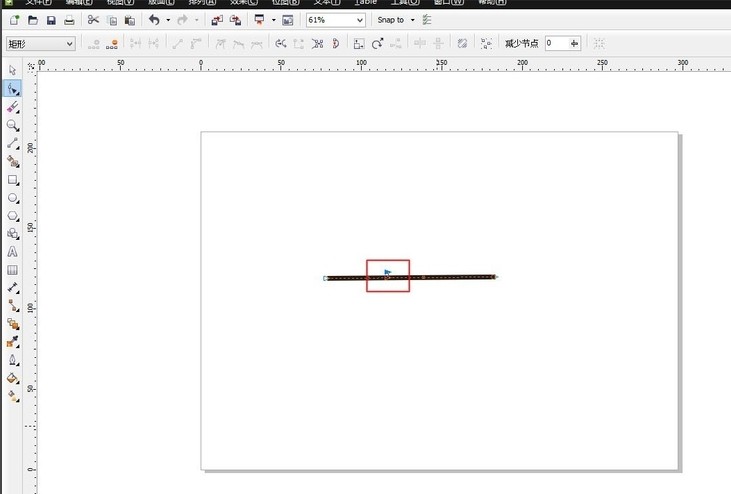
5.删除。在线条上按右键,选择删除(或者直接按键盘上的【Del】)。此时截断的是靠近第一个描点的一段线条。

6.删除的长度。拖动线条上的蓝色三角形至原先设定的第二个描点,现在2个描点间的线条已经完成删除。

7.【挑选工具】,在空白地方点击,则可以看到删除的效果。完成。

以上就是在corelDRAW里怎样清除部分线段 corelDRAW里清除部分线段的教程的详细内容,更多请关注php中文网其它相关文章!

每个人都需要一台速度更快、更稳定的 PC。随着时间的推移,垃圾文件、旧注册表数据和不必要的后台进程会占用资源并降低性能。幸运的是,许多工具可以让 Windows 保持平稳运行。

Copyright 2014-2025 https://www.php.cn/ All Rights Reserved | php.cn | 湘ICP备2023035733号